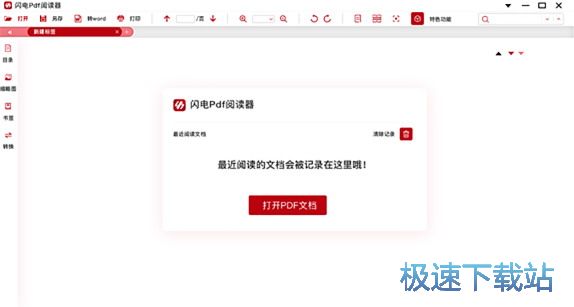闪电PDF阅读器阅读PDF文档教程
时间:2018-08-10 11:25:48 作者:Joe 浏览量:33
闪电PDF阅读器是一款好用的PDF文档播放器。我们可以使用闪电PDF阅读器轻松打开阅读电脑中的PDF文档;
- 进入下载

- 闪电PDF阅读器 2.0.4.0 官方版
大小:5.09 MB
日期:2018/11/13 9:01:35
环境:WinXP, Win7, Win8, Win10, WinAll
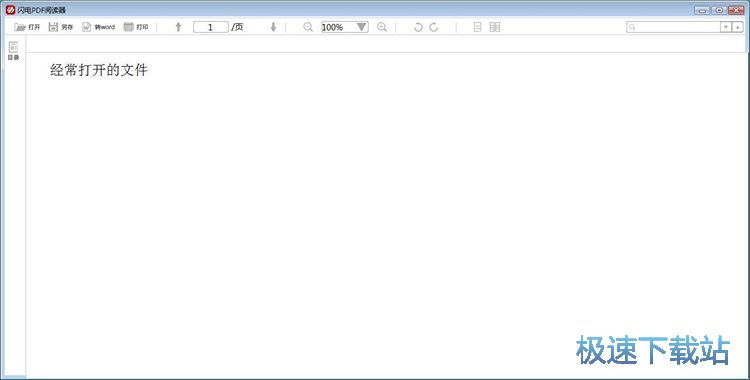
极速小编这一次就给大家演示一下怎么使用闪电PDF阅读器打开阅读PDF文档吧。点击闪电PDF阅读器主界面中打开,打开文件浏览窗口,选择PDF文档进行阅读;
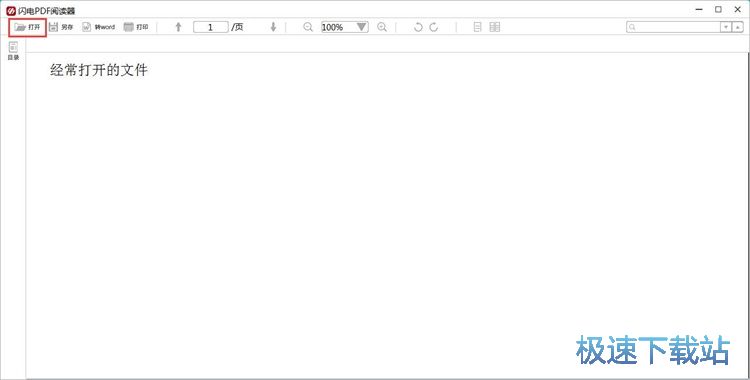
在文件浏览窗口中,根据PDF文档的存放路径,打开文件夹,找到想要使用闪电PDF阅读器打开阅读的PDF文档文件。点击选中PDF文档后,点击打开,就可以将PDF文档导入到闪电PDF阅读器中;
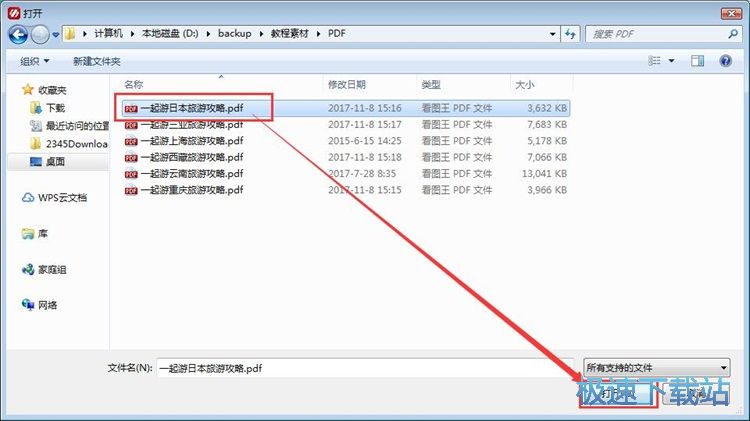
PDF文档成功导入到闪电PDF阅读器中。这时候闪电PDF阅读器就会自动打开PDF文档,我们就可以开始使用闪电PDF阅读器阅读PDF文档了;
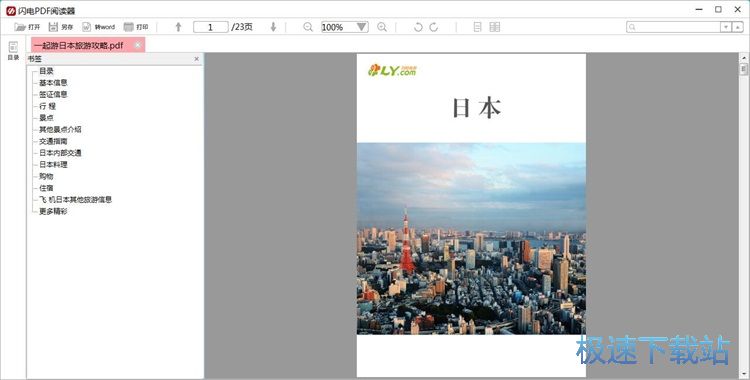
我们还可以使用闪电PDF阅读器对PDF文档内容进行搜索。点击闪电PDF阅读器主界面右上角的搜索框,就可以对PDF文档内容进行搜索;
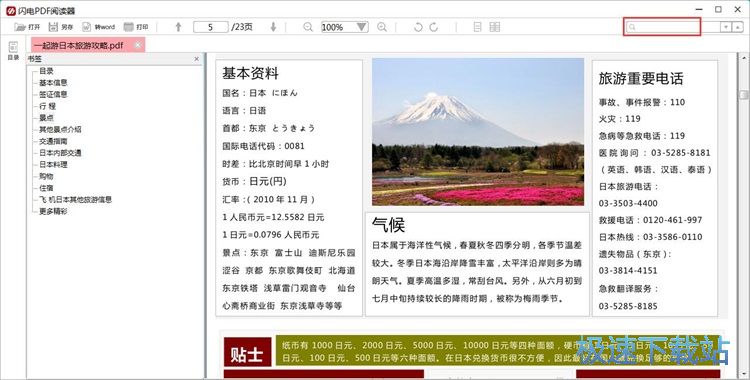
极速小编在闪电PDF阅读器搜索框中输入了“门票”,闪电PDF阅读器就会自动搜索PDF文档中的关键字为“门票”的文本内容。闪电PDF阅读器会显示在页面中找到7个目标。闪电PDF阅读器会将搜索得到的关键词以换色高亮显示;
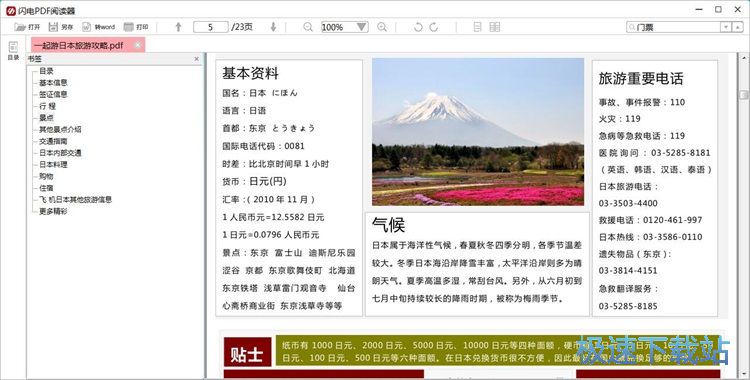
点击闪电PDF阅读器主界面右上角的搜索功能中的下一个按钮,就可以让闪电PDF阅读器显示下一个关键词;
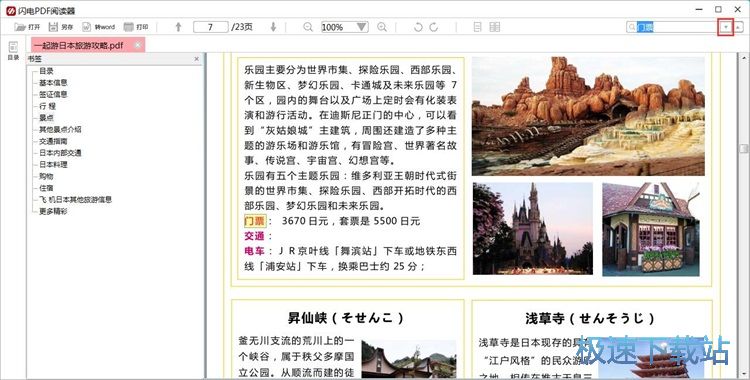
成功让闪电PDF阅读器显示下一个关键词,我们就可以看到闪电PDF阅读器会自动将PDF文档页面中的下一个关键词以黄色高亮显示。
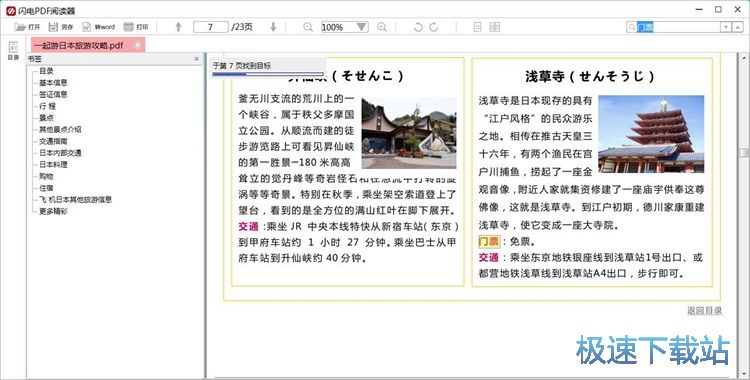
闪电PDF阅读器的使用方法就讲解到这里,希望对你们有帮助,感谢你对极速下载站的支持!
闪电PDF阅读器 2.0.4.0 官方版
- 软件性质:国产软件
- 授权方式:免费版
- 软件语言:简体中文
- 软件大小:5216 KB
- 下载次数:64 次
- 更新时间:2019/3/26 22:59:59
- 运行平台:WinAll...
- 软件描述:PDF格式怎么打开?如何浏览PDF文档内容?如果你电脑上没有安装PDF阅读器,是... [立即下载]
相关资讯
相关软件
- 怎么将网易云音乐缓存转换为MP3文件?
- 比特精灵下载BT种子BT电影教程
- 土豆聊天软件Potato Chat中文设置教程
- 怎么注册Potato Chat?土豆聊天注册账号教程...
- 浮云音频降噪软件对MP3降噪处理教程
- 英雄联盟官方助手登陆失败问题解决方法
- 蜜蜂剪辑添加视频特效教程
- 比特彗星下载BT种子电影教程
- 好图看看安装与卸载
- 豪迪QQ群发器发送好友使用方法介绍
- 生意专家教你如何做好短信营销
- 怎么使用有道云笔记APP收藏网页链接?
- 怎么在有道云笔记APP中添加文字笔记
- 怎么移除手机QQ导航栏中的QQ看点按钮?
- 怎么对PDF文档添加文字水印和图片水印?
- 批量向视频添加文字水印和图片水印教程
- APE Player播放APE音乐和转换格式教程
- 360桌面助手整理桌面图标及添加待办事项教程...
- Clavier Plus设置微信电脑版快捷键教程
- 易达精细进销存新增销售记录和商品信息教程...